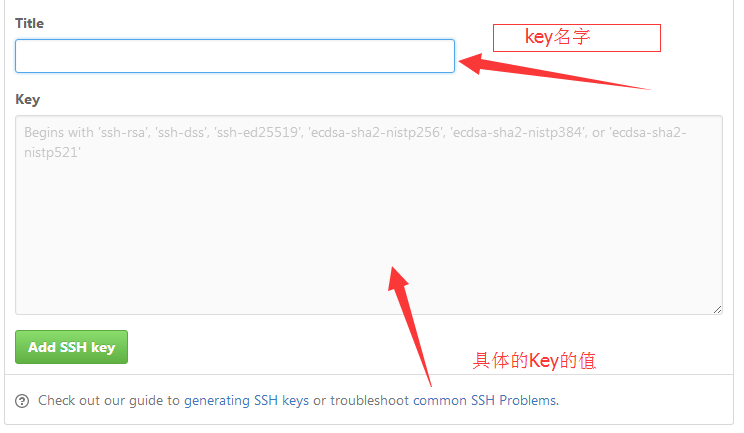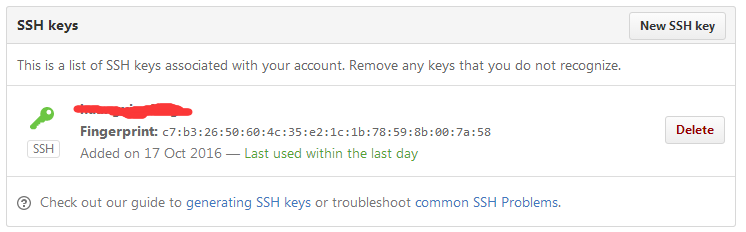push程式碼,[email protected]: Permissio
第一步: 進入要所要上傳檔案的目錄輸入命令 “git init”
第二步: 建立一個本地倉庫origin,使用命令 “git remote add origin [email protected]:yourName/yourRepo.git”
youname是你的GitHub的使用者名稱,yourRepo是你要上傳到GitHub的倉庫,這是你再GitHub上新增的倉庫。
第三步: 比如你要新增一個檔案xxx到本地倉庫,使用命令 “git add xxx”,可以使用“git add .”自動判斷新增哪些檔案
然後把這個新增提交到本地的倉庫,使用命令 ”git commit -m ”說明這次的提交“ “
最後把本地倉庫origin提交到遠端的GitHub倉庫,使用命令 ”git push origin master“
這幾步走完了之後,報了一個錯誤。在此記錄。

解決方法,跟著這個部落格建立ssh key就好了。
首先你要去官網下載對應 Github bash並安裝,可以查百度,有很多下載連結和安裝的過程。
在 github 上新增 SSH key 的步驟:
1、執行 git Bash 客戶端,輸入如下程式碼:
$ cd ~/.ssh
$ ls
這兩個命令就是檢查是否已經存在 id_rsa.pub 或 id_dsa.pub 檔案,如果檔案已經存在,那麼你可以跳過步驟2,直接進入步驟3。
2、建立一個 SSH key
$ ssh-keygen -t rsa -C "[email protected]
程式碼引數含義:
-t 指定金鑰型別,預設是 rsa ,可以省略。
-C 設定註釋文字,比如郵箱。
-f 指定金鑰檔案儲存檔名。
以上程式碼省略了 -f 引數,因此,執行上面那條命令後會讓你輸入一個檔名,用於儲存剛才生成的 SSH key 程式碼,如:
Generating public/private rsa key pair.
# Enter file in which to save the key (/c/Users/you/.ssh/id_rsa): [Press enter]
當然,你也可以不輸入檔名,使用預設檔名(推薦),那麼就會生成 id_rsa 和 id_rsa.pub 兩個祕鑰檔案。
接著又會提示你輸入兩次密碼(該密碼是你push檔案的時候要輸入的密碼,而不是github管理者的密碼),
當然,你也可以不輸入密碼,直接按回車。那麼push的時候就不需要輸入密碼,直接提交到github上了,如:
Enter passphrase (empty for no passphrase):
# Enter same passphrase again:
接下來,就會顯示如下程式碼提示,如:
Your identification has been saved in /c/Users/you/.ssh/id_rsa.
# Your public key has been saved in /c/Users/you/.ssh/id_rsa.pub.
# The key fingerprint is:
# 01:0f:f4:3b:ca:85:d6:17:a1:7d:f0:68:9d:f0:a2:db [email protected]
當你看到上面這段程式碼的收,那就說明,你的 SSH key 已經建立成功,你只需要新增到github的SSH key上就可以了。
3、新增你的 SSH key 到 github上面去
a、首先你需要拷貝 id_rsa.pub 檔案的內容,你可以用編輯器開啟檔案複製,也可以用git命令複製該檔案的內容,如:
$ clip < ~/.ssh/id_rsa.pub
b、登入你的github賬號,從又上角的設定( Account Settings )進入,然後點選選單欄的 SSH key 進入頁面新增 SSH key。
c、點選 Add SSH key 按鈕新增一個 SSH key 。把你複製的 SSH key 程式碼貼上到 key 所對應的輸入框中,記得 SSH key 程式碼的前後不要留有空格或者回車。當然,上面的 Title 所對應的輸入框你也可以輸入一個該 SSH key 顯示在 github 上的一個別名。預設的會使用你的郵件名稱。
4、測試一下該SSH key
首先要給github bash輸入一下程式碼
$ ssh -T [email protected]
當你輸入以上程式碼時,會有一段警告程式碼,如:
The authenticity of host 'github.com (207.97.227.239)' can't be established.
# RSA key fingerprint is 16:27:ac:a5:76:28:2d:36:63:1b:56:4d:eb:df:a6:48.
# Are you sure you want to continue connecting (yes/no)?
這是正常的,你輸入 yes 回車既可。如果你建立 SSH key 的時候設定了密碼,接下來就會提示你輸入密碼,如:
Enter passphrase for key '/c/Users/Administrator/.ssh/id_rsa':
當然如果你密碼輸錯了,會再要求你輸入,知道對了為止。
注意:輸入密碼時如果輸錯一個字就會不正確,使用刪除鍵是無法更正的。
密碼正確後你會看到下面這段話,如:
Hi username! You've successfully authenticated, but GitHub does not
# provide shell access.
如果使用者名稱是正確的,你已經成功設定SSH金鑰。如果你看到 “access denied” ,者表示拒絕訪問,那麼你就需要使用 https 去訪問,而不是 SSH 。
其中還要對Github上的ssh key進行配置(新增一個新的key):
在個人資訊模組找到自己的setting值中心,然後在左邊欄裡找到SSH and GPG keys這一欄,點擊出現建立的新的key(New SSH key按鈕)開始建立新的key,如下圖:
在建立成功之後會出現如下圖片:
在未配置成功的時候,左邊的鑰匙為灰色,當完成(4、測試一下該SSH key)之後,出現成功提示後,重新整理程式碼就會變成如上圖所示的綠色圖示。
相關推薦
push程式碼,<a href="/cdn-cgi/l/email-protection" class="__cf_email__" data-cfemail="fa9d938eba9d938e928f98d4999597">[email protected]a>: Permissio
第一步: 進入要所要上傳檔案的目錄輸入命令 “git init” 第二步: 建立一個本地倉庫origin,使用命令 “git remote add origin [email protected]:yourName/yourRepo.git” youname是你的G
無法解析的外部符號 <a href="/cdn-cgi/l/email-protection" class="__cf_email__" data-cfemail="1e41497770537f77705e2f28">[email protected]a>,該符號在函式 ___tmai
#include using namespace std; int main() { cout <<“This is a C++ program.”; return 0; } 1>------ 已啟動生成: 專案: hello1, 配置: Debug Win32 ---
面試題:一個字串包含英文和特殊字元,特殊字元不變,英文順序反過來,比如string str="<a href="/cdn-cgi/l/email-protection" class="__cf_email__" data-cfemail="2b4d0a4f5c6b">[email 
public class Reverse { public static void main(String[] args) { String str = "[email protected]!tk"; char[] chars = str.toCh
Makefile有三個非常有用的變數。分別是<a href="/cdn-cgi/l/email-protection" class="__cf_email__" data-cfemail="a480e4">[email protected]a>,$^,$
原文地址:https://blog.csdn.net/u013774102/article/details/79043559 假設我們有下面這樣的一個程式,原始碼如下: /* main.c */ #include "mytool1.h" #include "mytool2.h" i
error LNK2019: 無法解析的外部符號 <a href="/cdn-cgi/l/email-protection" class="__cf_email__" data-cfemail="702f031f131b1504304142">[email protected]a>,該
Reason: 學習使用socket,在stdafx.h檔案加了#include ,編譯 #include "stdafx.h" #include using namespace std; int _tmain(int argc
在linux中,$*和<a href="/cdn-cgi/l/email-protection" class="__cf_email__" data-cfemail="90b4d0">[email protected]a>有什麼區別?
看了很多的文章,依然似懂非懂。現在,終於理解了它們兩者之間的區別。 $*會把當前指令碼的所有引數作為一個引數傳遞給子指令碼。(在英文中,*字元有“所有”的意思) [email protected]會把當前指令碼的所有引數分別作為一個引數傳遞給子指令碼。(在英文中,@字元有“獨立”的
Spring註解開發<a href="/cdn-cgi/l/email-protection" class="__cf_email__" data-cfemail="96a5bbbbd6dffbe6f9e4e2">[email protected]a> , FacotryBean 註冊
目錄 @ComponentScan註解用於掃描自己寫的類(@Controller,@Service,@Component,@Repository),用於加入IOC容器中 @Bean 可以把其他包或者自己寫的類加到IOC容器中 @Import 也可以辦
多Github賬號push時提示<a href="/cdn-cgi/l/email-protection" class="__cf_email__" data-cfemail="2c4b45586c4b455844594e024f4341">[email protected]a>: P
1.背景 設定了多個github賬號,配置好了~/.ssh/config 檔案,如下: # Host為別名,可自己任意定義。 # 然後用ssh -T [email protected]可測試,如ssh -T [email protected] # G
在linux中,$*和<a href="/cdn-cgi/l/email-protection" class="__cf_email__" data-cfemail="250165">[email protected]a>有什麼區別?
看了很多的相關文章,似懂非懂。現在,終於真正理解了它們兩者之間的區別。 首先我們看如下一個bash命令: ./start.sh "a b" "c" "d" 請問,給start.sh指令碼傳遞了幾個引數? 大部分人都知道,總共傳遞了3個引數,其中,$1等於a b,$2等
@演算法 - <a href="/cdn-cgi/l/email-protection" class="__cf_email__" data-cfemail="c8fd88">[email protected]a> 牛頓迭代法的應用——多項式開方,對數,指數,三角與冪函式
目錄 @0 - 參考資料@ @0.5 - 多項式平方根@ @1 - 牛頓迭代法@ @數學上的定義@ @對於多項式的定義@ @2 - 牛頓迭代的應用@ @重新推導 - 多項式逆元@ @重新推導 - 多項式平方根@ @多項式對數函式@
sql語句中有insert然後有個<a href="/cdn-cgi/l/email-protection" class="__cf_email__" data-cfemail="4330262f26203703">[email protected]a>@identity,該怎麼執行
@@identity是表示的是最近一次向具有identity屬性(即自增列)的表插入資料時對應的自增列的值,是系統定義的全域性變數。 一般系統定義的全域性變數都是以@@開頭,使用者自定義變數以@開頭。select @@identity,在access或sqlserver中
iOS 通過Assets設定啟動圖片 以及icon處理工具Prepo(圖片放大縮小不失真,自動生成@<a href="/cdn-cgi/l/email-protection" class="__cf_email__" data-cfemail="c3f1bb83f0bb">[email p
1.在Assets裡面新增LaunchImage,設定如圖就可以了2.刪掉info下的Launch screen interface file base name3.Launch Images Source選一下1步驟裡面新增的LaunchImage4.準備四張圖片放到1圖對
windows中安裝RabbitMQ時:,unable to connect to node <a href="/cdn-cgi/l/email-protection" class="__cf_email__" data-cfemail="e1938083838895a1999999">[email
前言最近在Windows server 2012 R2的百度雲伺服器上安裝rabbitmq時,在執行rabbitmqctl status命令時,一直報錯,開始時出現的如下錯誤:Error: unable to connect to node [email prote
<a href="/cdn-cgi/l/email-protection" class="__cf_email__" data-cfemail="fdae8d8f94939abdbc8889928a948f9899">[email protected]a>註解與省去get和set方法,
<?xml version="1.0" encoding="UTF-8"?> <beans xmlns="http://www.springframework.org/schema/beans" xmlns:xsi="http://www.w3.org/
<a href="/cdn-cgi/l/email-protection" class="__cf_email__" data-cfemail="3c7b55487c736f7f">[email protected]a> push 不用每次輸入使用者名稱和密碼的方法
每次git push時,都要需要輸入使用者名稱和密碼,實在是太煩。在網上找了很多資料,還是下面這個靠譜: 其實以上的設定在windows上用[email protected]也同樣有效,不過_netrc檔案的具體內容要改為: machine git.oschi
Android studio提交程式碼到<a href="/cdn-cgi/l/email-protection" class="__cf_email__" data-cfemail="b8ffd1ccf8f7ebfb">[email protected]a>
2,有Android studio開發環境 3,在OSC上建立專案 4,android studio建立本地專案,create git repository,選擇當前專案的根目錄: 5,以下為命令列操作:開啟本地的git bash命令列工具,cd進入專案資料夾位置,
【Link】無法解析的外部符號 <a href="/cdn-cgi/l/email-protection" class="__cf_email__" data-cfemail="eab5bd8384a78b8384aadbdc">[email protected]a>,該符號在函式 _
###Date: 2017/11/6 一、問題 #include<iostream> using namespace std; int main() { cout <<"Th
面試題:一個字串包含英文和特殊字元,特殊字元不變,英文順序反過來,比如string str="<a href="/cdn-cgi/l/email-protection" class="__cf_email__" data-cfemail="0f692e6b784f">[email prot
public class Reverse { public static void main(String[] args) { String str = "[email protected]!tk"; char[] char
makefile的特殊變數,類似<a href="/cdn-cgi/l/email-protection" class="__cf_email__" data-cfemail="0a2e4a">[email protected]a>, $+等 (copied)
來源:http://hi.baidu.com/jingweiyoung/item/dea74399c40eb24cf14215cf Makefile 特殊變數 常用特殊變數 例: %.o:%.c ¥(CC) -c $(CFLAGS) $&l